Apple Face ID apsaugos sistema veikia tikrai gerai, jei ji gali matyti jūsų veidą. Tai reiškia, kad jei dėvite kaukę, kaip šiais laikais esame linkę daryti, ji tiesiog neveiks. Į iOS 14.5 „Apple“ sugalvojo sprendimą, kaip išspręsti šią problemą, tačiau jums reikia turėti „Apple Watch“, kad jis veiktų.
Turinys
- Ko tau reikia
- Kaip priversti funkciją veikti
- Užmaskuoti
- Tvarkingas sprendimas
Jei jau turite Apple Watch esate pasirengęs eiti dabar, bet jei ne, jūsų laukia mažiausiai 270 USD sąskaita, jei norite atrakinti „iPhone“ vis dar dėvėdami kaukę. Verta? Išbandžiau naują funkciją ir taip ji veikia.
Rekomenduojami vaizdo įrašai
Ko tau reikia
„Apple“ sprendimas, kaip „Face ID“ supainioti veido kauke, yra naudoti „Apple Watch“ kaip raktą telefonui atrakinti. Jei laikrodis prijungtas prie jūsų telefono, „Face ID“ supras, kad dėvite kaukę, jis bus automatiškai prijungtas atrakinti telefoną, reikalaujant įprasto perbraukimo ekrane aukštyn, o ne nepatogiai kiekvieną kartą įvesti slaptažodį laikas.
Susijęs
- Turite iPhone, iPad arba Apple Watch? Turite jį atnaujinti dabar
- 11 iOS 17 funkcijų, kurias nekantrauju panaudoti savo iPhone
- iOS 17: Apple nepridėjo vienos funkcijos, kurios laukiau

Kad tai veiktų, jums reikia „Apple iPhone“, galinčio veikti „iOS 14.5“, kuri apima visus modelius nuo iPhone 6S, įskaitant abu iPhone SE ir iPhone SE (2020). Jums taip pat reikia „Apple Watch“ su „WatchOS 7.4“, tai reiškia, kad kiekvienas modelis nuo Apple Watch Series 3. Galiausiai jums reikia veido kaukės.
Šie du programinės įrangos naujinimai turi būti įdiegti, kad funkcija veiktų, todėl gali tekti įkrauti ir iPhone, ir Apple Watch, todėl prieš pradėdami įsitikinkite, kad esate pasiruošę. Visas procesas užtruks mažiau nei valandą.
Kaip priversti funkciją veikti
Įdiegę naujinimus, turite atlikti kelis veiksmus, kad pradėtų veikti nauja veido ID atrakinimo funkcija. Pirma, eikite į Nustatymai savo iPhone ir Veido ID ir slaptažodis meniu. Slinkite žemyn iki Atrakinkite naudodami „Apple Watch“. skyrių ir brūkštelėkite jungiklį šalia atitinkamo „Apple Watch“.

Šiuo metu pasirodo pranešimas, paaiškinantis, kaip ši funkcija veikia. Bakstelėkite Įjungti žinutę tęsti. Čia „iPhone“ gali liepti nustatyti „Apple Watch“ prieigos kodą, jei jo dar neturite. Bus atidaryta „Apple Watch“ programa, bet jei ne, skiltyje rasite parinktį sukurti prieigos kodą. leidimo kodas parinktį pagrindiniame ekrane. Nustatykite jį ir pasirinkite Atrakinkite naudodami iPhone parinktį tame pačiame puslapyje.
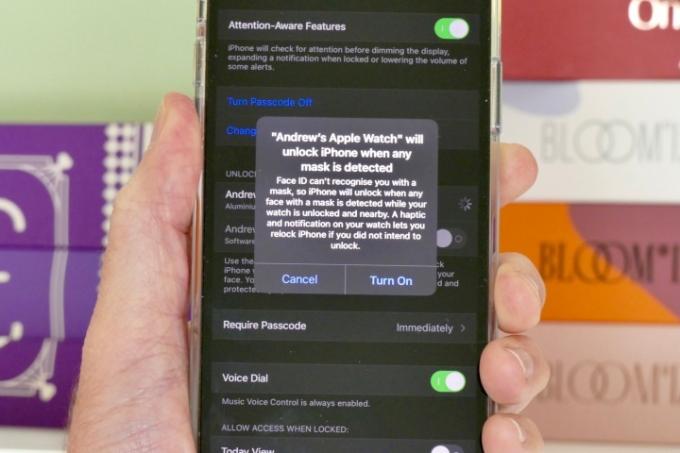
Visa tai atlikus verta grįžti prie „iPhone“. Nustatymai meniu ir patikrinkite, ar Atrakinkite naudodami „Apple Watch“. parinktis aktyvi. Tai buvo ne man, kai pirmą kartą nustatiau prieigos kodą „Apple Watch“. Jei radote tą patį, brūkštelėkite jungiklį ir bakstelėkite Įjungti kai ekrane pasirodo pranešimas. Štai viskas, turėtumėte būti gerai eiti.
Užmaskuoti
Ar tai veikia? Tai lengva sužinoti, tiesiog užsidėkite kaukę ir pabandykite atrakinti savo iPhone. Suaktyvinamas „Face ID“, o kai pamato kaukę, „Apple Watch“ rodomas pranešimas kartu su vibracijos įspėjimu, pranešantis, kad telefonas buvo automatiškai atrakintas. Tai puiki saugos funkcija tik tuo atveju, jei ne jūs bandote atrakinti telefoną, o ekrane yra mygtukas, skirtas vėl užrakinti telefoną, jei nebandote jo atrakinti. Kai paliesite tai, „iPhone“ reikalauja PIN kodo, kad jis vėl būtų atrakintas.

Aš tai bandžiau daugybę kartų ir tai veikė be nesėkmių. O kaip su Apple Pay? Jei mokėdami naudojate „iPhone“, tai suprantama, kad vis tiek verčia jus naudoti prieigos kodą. Nors „Apple Watch“ atrakins telefoną, kai dėvite kaukę, jis neapeina „Face ID“ apsaugos, kai bandote už ką nors sumokėti. Laikykite savo iPhone šalia mokėjimo terminalo ir, jei Face ID nemato viso veido, jis paprašys jūsų slaptažodžio, kad būtų leista atlikti mokėjimą.
Apmaudu, bet yra sprendimas, ir tai yra naudokite „Apple Watch“ naudodami „Apple Pay“.. Bekontakčio mokėjimo sistema nustatyta Apple Watch programėlėje ir veikia taip pat, kaip ir ji veikia jūsų iPhone, tik neatlikdami papildomų saugos veiksmų, jei įjungėte riešo aptikimą įjungta. Jei to nepadarysite, norėdami atlikti mokėjimą, laikrodyje turite įvesti savo prieigos kodą.
Tvarkingas sprendimas
Nustatyti „Apple Watch“ ir „iPhone“ naudoti šią „iOS 14“ funkciją paprasta ir užtrunka vos kelias minutes, net jei „Apple Watch“ turite nustatyti prieigos kodą. Tai palengvina jūsų iPhone naudojimą tose situacijose, kai nenorite nusiimti kaukės. Tačiau tai naudinga tik tuo atveju, jei turite „Apple Watch“. Jei ne, ar turėtumėte nusipirkti?
Jis sėdi mūsų viršuje Geriausias išmanusis laikrodis sąrašą, ir nors Apple Watch Series 6 yra šeši mėnesiai, tai vis dar fantastiška įranga. Jis taip pat daro daug daugiau, nei tik padeda atrakinti jūsų iPhone – nuo visapusiško veiklos stebėjimo iki naudingi, interaktyvūs pranešimai iš jūsų telefono, muzikos valdymas, programų palaikymas ir net automatinis rankų plovimo laikmatis laive.
Nors mes rekomenduojame 6 seriją, 270 USD Apple Watch SE yra puikus pirkinys. Jei tikrai norite sutaupyti pinigų, tai senasis Apple Watch Series 3 vis dar neblogas pirkinys ir taip pat veiks naujausia WatchOS programinė įranga. Skirtingai nuo daugelio kitų įmonių, gaminančių išmaniuosius laikrodžius ar susijusią programinę įrangą, Apple atkreipia dėmesį į tai nešiojamas ir reguliariai pridės naujų funkcijų, pavyzdžiui, bus galima atrakinti „iPhone“, kai jis užmaskuotas įrodo. „Apple Watch“ tikrai yra vienintelis išmanusis laikrodis, į kurį turėtumėte atsižvelgti, jei turite „iPhone“.
Redaktorių rekomendacijos
- 17 paslėptų iOS 17 funkcijų, apie kurias turite žinoti
- 6 didžiausios „iOS 17“ funkcijos, kurias „Apple“ pavogė iš „Android“.
- „Apple“ pagaliau išsprendė mano didžiausią problemą su „iPhone 14 Pro Max“.
- „iOS 17“ nėra tas „iPhone“ naujinys, kurio tikėjausi
- Šauniausia nauja iOS 17 funkcija yra siaubinga naujiena „Android“ naudotojams
Atnaujinkite savo gyvenimo būdąSkaitmeninės tendencijos padeda skaitytojams stebėti sparčiai besivystantį technologijų pasaulį – pateikiamos visos naujausios naujienos, smagios produktų apžvalgos, įžvalgūs vedamieji leidiniai ir unikalūs žvilgsniai.




